PMS – Daily Operation User Guide
1. ภาพรวม (Overview)
โมดูล Daily Operation ใน PMS ครอบคลุมงานสำคัญทั้งหมดของแผนกต้อนรับ ตั้งแต่การจอง การเช็คอิน การตรวจสอบแคชเชียร์ ไปจนถึงขั้นตอนการปิดวัน โมดูลนี้ช่วยให้พนักงานส่วนหน้าสามารถทำงานได้อย่างถูกต้อง สอดคล้องตามมาตรฐาน และคงความสม่ำเสมอของการบริการตลอดวงจรการเข้าพักของแขก
2. การทำงานเมนูการจอง – ส่วนหน้าฟรอนต์ (Reservation Menu Function – Front Desk)
สามารถเข้าใช้งานได้จาก PMS Daily Operations ฟังก์ชันนี้ช่วยให้พนักงานสามารถทำงานเมนูการจอง – ส่วนหน้าฟรอนต์ได้
ขั้นตอนการทำงาน:
- เลือก Hamburger icon
- เลือกเมนู Front Desk
- เลือกห้องว่าง (VC) และเลือก Make Reservation
- เลือกสัญญา/เอเย่นต์/แหล่งจอง โดยใช้ Search icon
- เลือก rate code กรอกราคา และ breakfast code
- ปรับจำนวนผู้เข้าพักและเตียงเสริม
- กำหนดวันที่และเวลา Check Out
- กรอกข้อมูล Guest Profile และกดยืนยัน (Confirm)
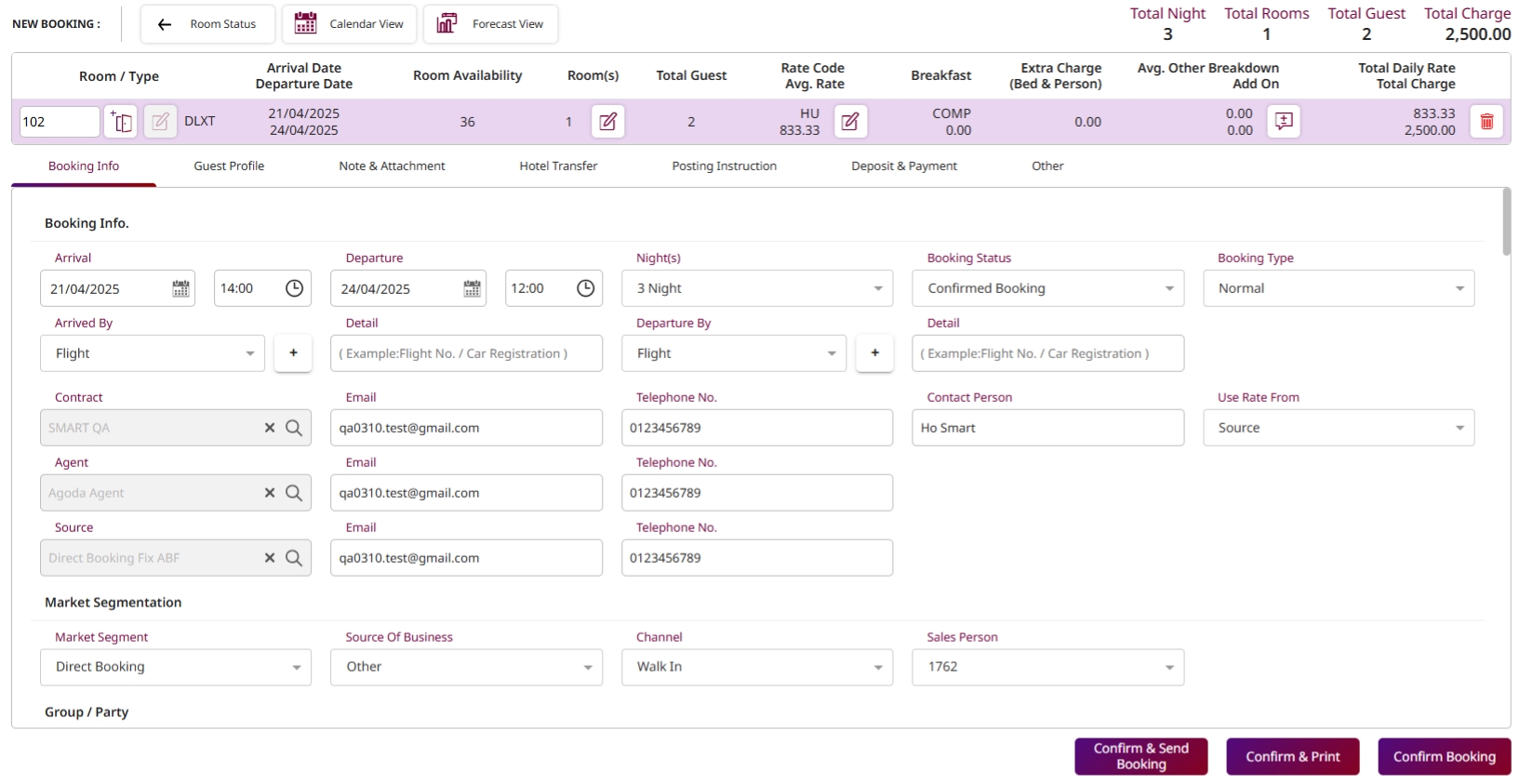
หมายเหตุ: โปรดตรวจสอบข้อมูลผู้เข้าพักและการเลือกห้องพักให้ถูกต้องก่อนยืนยันการจอง
3. การทำงานเมนูการจอง – การจอง (Reservation Menu Function – Reservation)
สามารถเข้าใช้งานได้จาก PMS Daily Operations ฟังก์ชันนี้ช่วยให้พนักงานสามารถทำงานเมนูการจอง – การจองได้
ขั้นตอนการทำงาน:
- เลือก Hamburger icon
- เลือกเมนู Reservation
- คลิก Make Reservation และกรอกวันที่ Check In / Check Out
- เพิ่มห้องพักและรายละเอียดผู้เข้าพัก
- กำหนดหมายเลขห้องพัก
- เลือก rate code และกดยืนยัน (Confirm)
- พิมพ์แบบฟอร์มลงทะเบียน (Register Form) หากจำเป็น
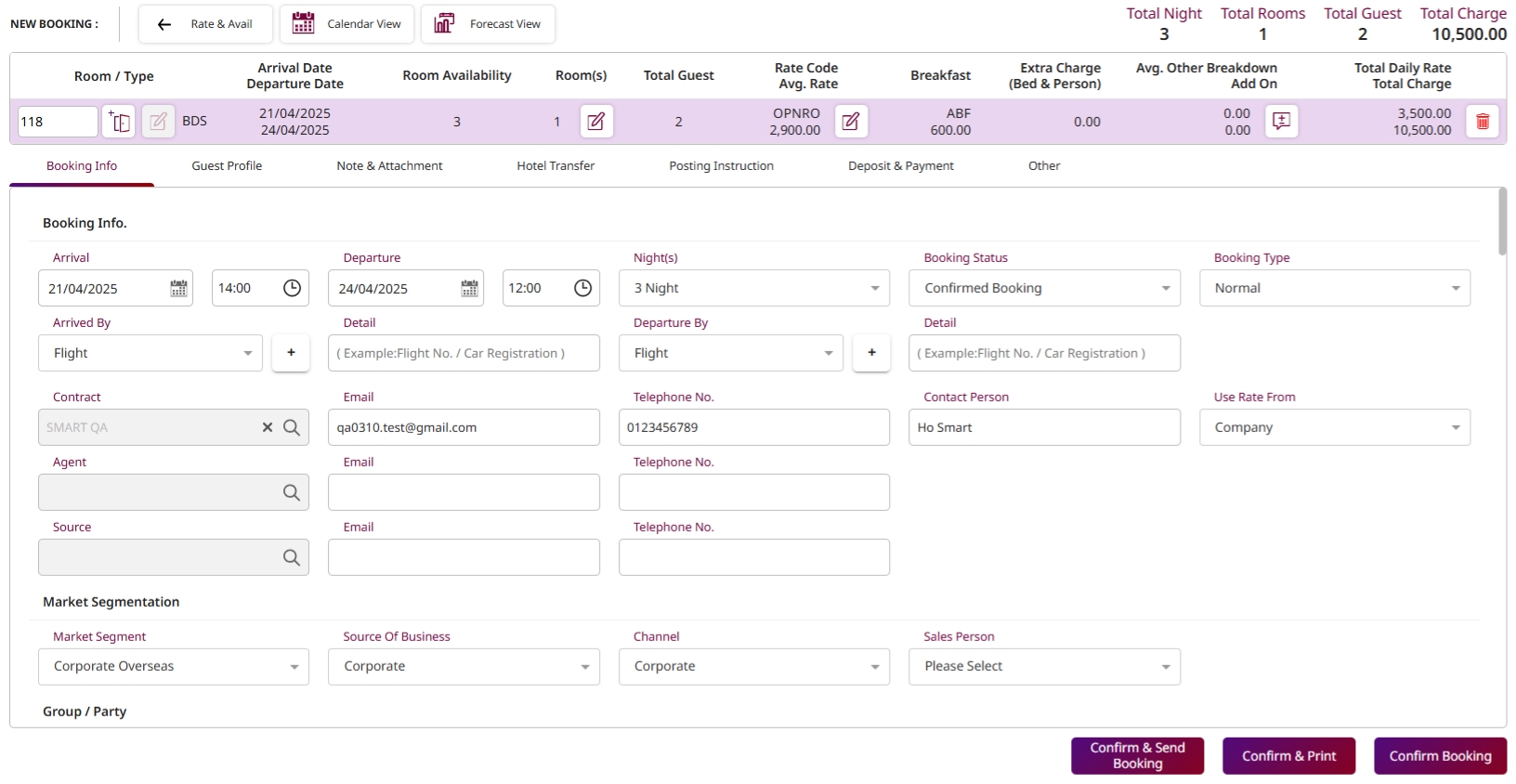
หมายเหตุ: กระบวนการจองในส่วนนี้รองรับการเข้าถึงแบบรวมศูนย์และความยืดหยุ่นในการจัดการรายละเอียดของผู้เข้าพัก
4. การจองเกินจำนวน (Over Booking)
สามารถเข้าใช้งานได้จาก PMS Daily Operations ฟังก์ชันนี้ช่วยให้พนักงานสามารถดำเนินการจองเกินจำนวน (Over Booking) ได้
ขั้นตอนการทำงาน:
- ไปที่ PMS Manager > Hotel Policies
- เปิดใช้งานสถานะ Allow Overbooking
- ตั้งค่า OCC% limit ใน Overbooking Occ Percent Limit
- ไปที่ Configuration > Room Type > แท็บ Room Type
- ตั้งค่า limit ของ Overbooking ต่อ Room Type และกด Save
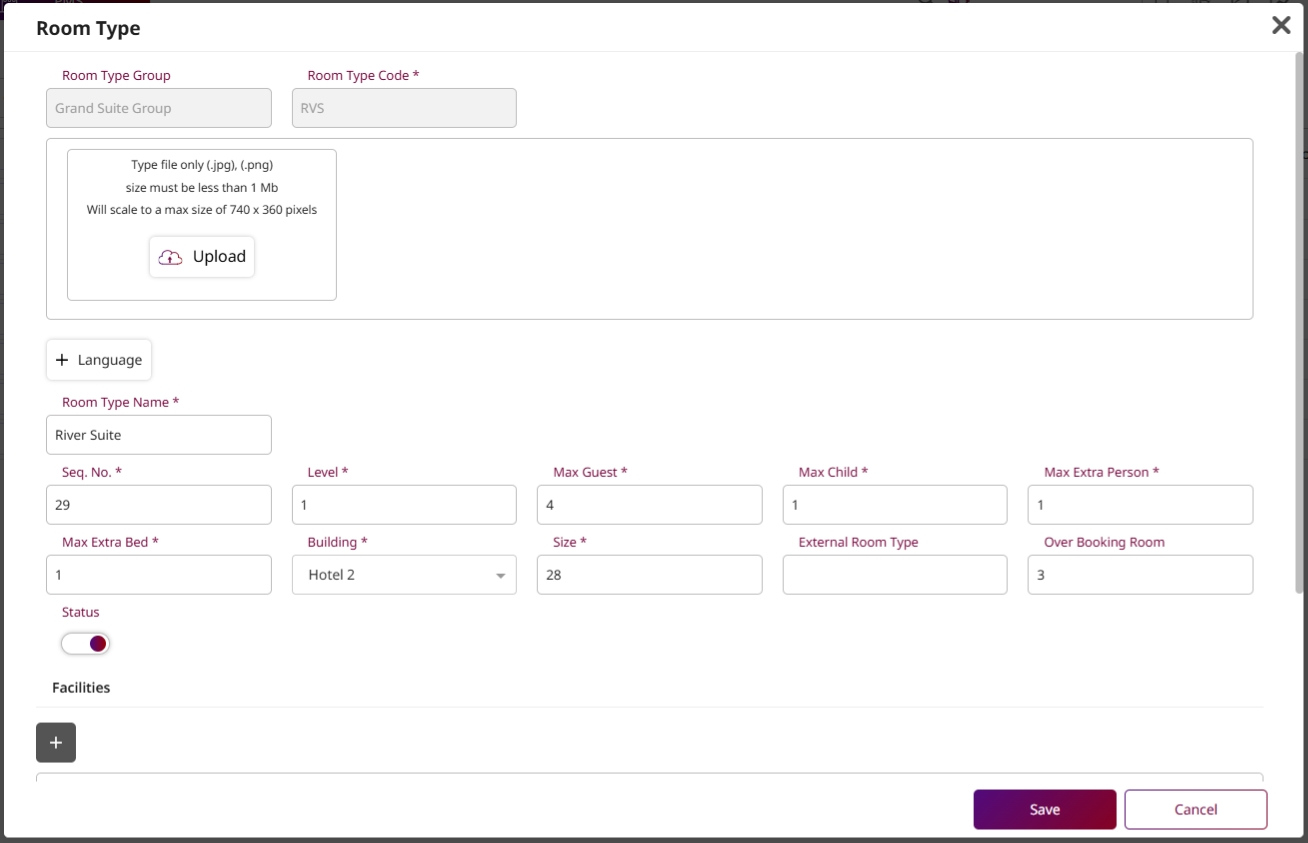
หมายเหตุ: ควรปรับค่า OCC% อย่างระมัดระวังเพื่อหลีกเลี่ยงความขัดแย้งระหว่างขีดจำกัดการจองกับจำนวนห้องที่มีจริง
5. การโอนโรงแรม (Hotel Transfer)
สามารถเข้าใช้งานได้จาก PMS Daily Operations ฟังก์ชันนี้ช่วยให้พนักงานสามารถดำเนินการ Hotel Transfer ได้
ขั้นตอนการทำงาน:
- เลือกเมนู Reservation และ booking reference
- เปิดแท็บ Hotel Transfer และคลิก New
- เลือก pick-up หรือ drop-off และกรอกรายละเอียดรถ
- ตั้งค่า transfer code, method และ status
- กรอกข้อมูลผู้เข้าพักและกดยืนยัน (Confirm)
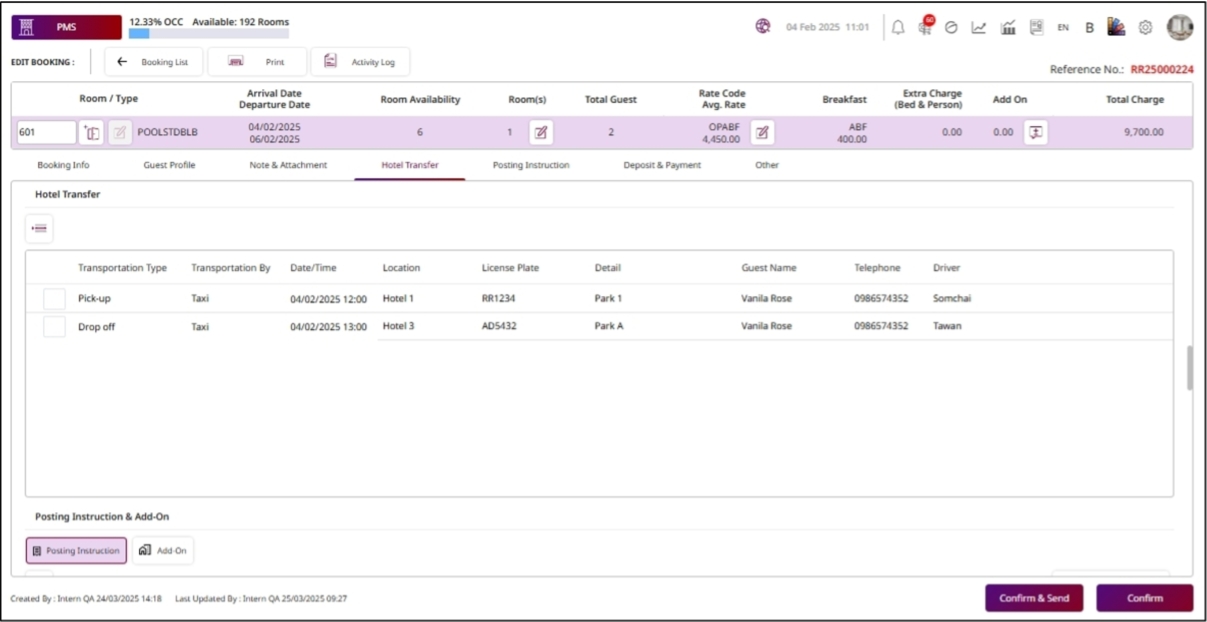
หมายเหตุ: โปรดตรวจสอบให้วันที่และเวลาการโอนตรงกับตารางการเดินทางเข้าหรือออกของผู้เข้าพัก
6. การรับมัดจำ (Receive Deposit)
สามารถเข้าใช้งานได้จาก PMS Daily Operations ฟังก์ชันนี้ช่วยให้พนักงานสามารถดำเนินการ Receive Deposit ได้
ขั้นตอนการทำงาน:
- เลือก Hamburger icon > Reservation
- เลือก booking reference
- เปิดแท็บ Deposit & Payment
- คลิก New และกรอกรายละเอียดมัดจำ (Due date, Amount ฯลฯ)
- คลิก Save และ Confirm
- หากต้องการแก้ไขหรือลบ ใช้ไอคอนที่เกี่ยวข้อง
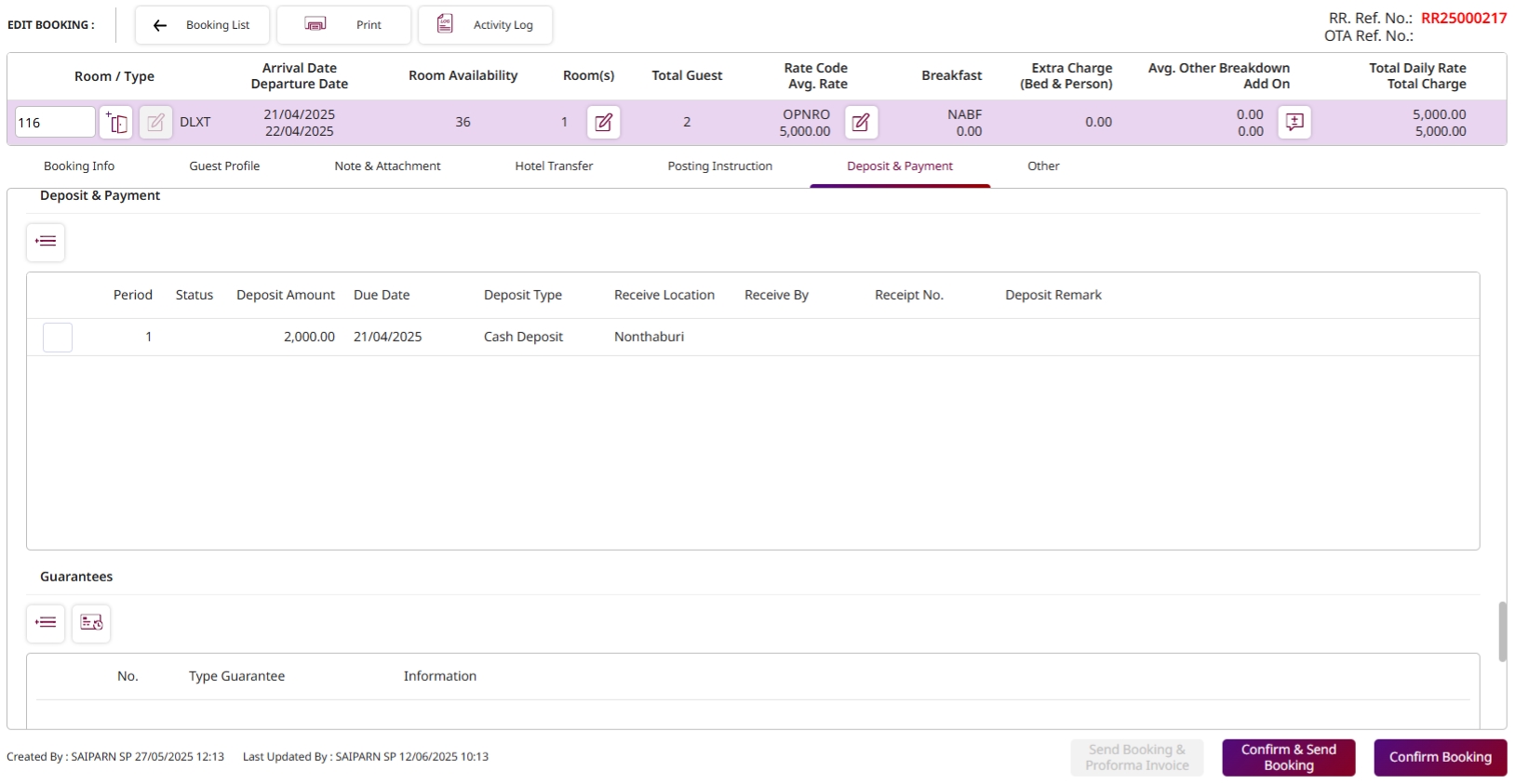
Note: Double-check the deposit type and amount before confirming payment.
7. การเช็คอิน (Check In)
สามารถเข้าใช้งานได้จาก PMS Daily Operations ฟังก์ชันนี้ช่วยให้พนักงานสามารถดำเนินการ Check In ได้
ขั้นตอนการทำงาน:
- เลือก Hamburger icon > Front Desk
- คลิกแท็บ Today Arrival
- เลือกห้องและกด Check In
- อัปเดต Guest Profile, Address และข้อมูล Register
- คลิก Confirm เพื่อเช็คอิน
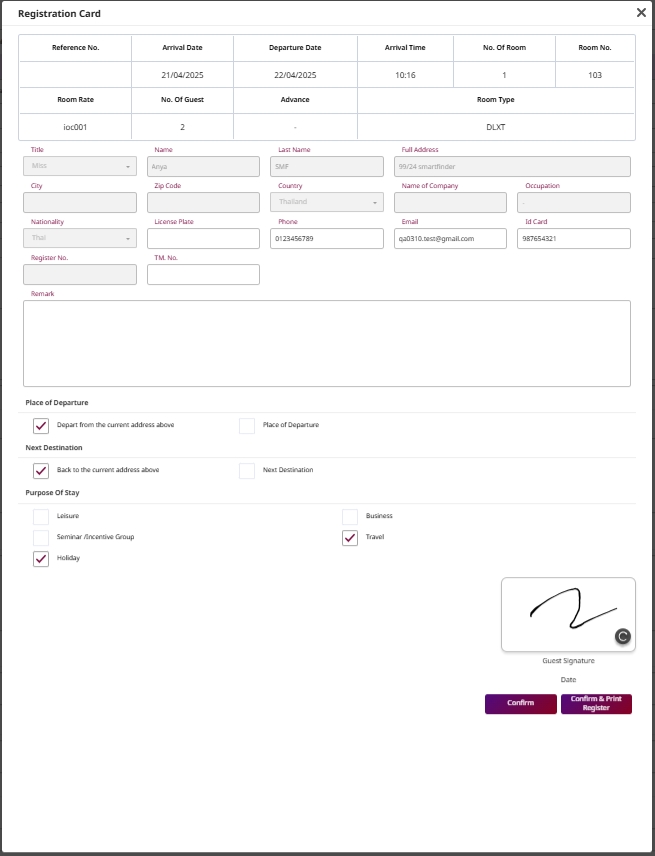
หมายเหตุ: โปรดตรวจสอบให้ห้องพร้อมและข้อมูลผู้เข้าพักได้รับการอัปเดตครบถ้วนก่อนการเช็คอิน
8. การบันทึกจ่ายล่วงหน้า / ใบลดหนี้มัดจำ (Post Advance / CN Deposit)
สามารถเข้าใช้งานได้จาก PMS Daily Operations ฟังก์ชันนี้ช่วยให้พนักงานสามารถดำเนินการ Post Advance / CN Deposit ได้
ขั้นตอนการทำงาน:
- ไปที่ Cashier > Deposit Post Advance
- สำหรับ Credit Note: เลือก Transaction และ Context Menu
- เพิ่มหมายเหตุและเลือกตัวเลือก Credit Note ที่เหมาะสม
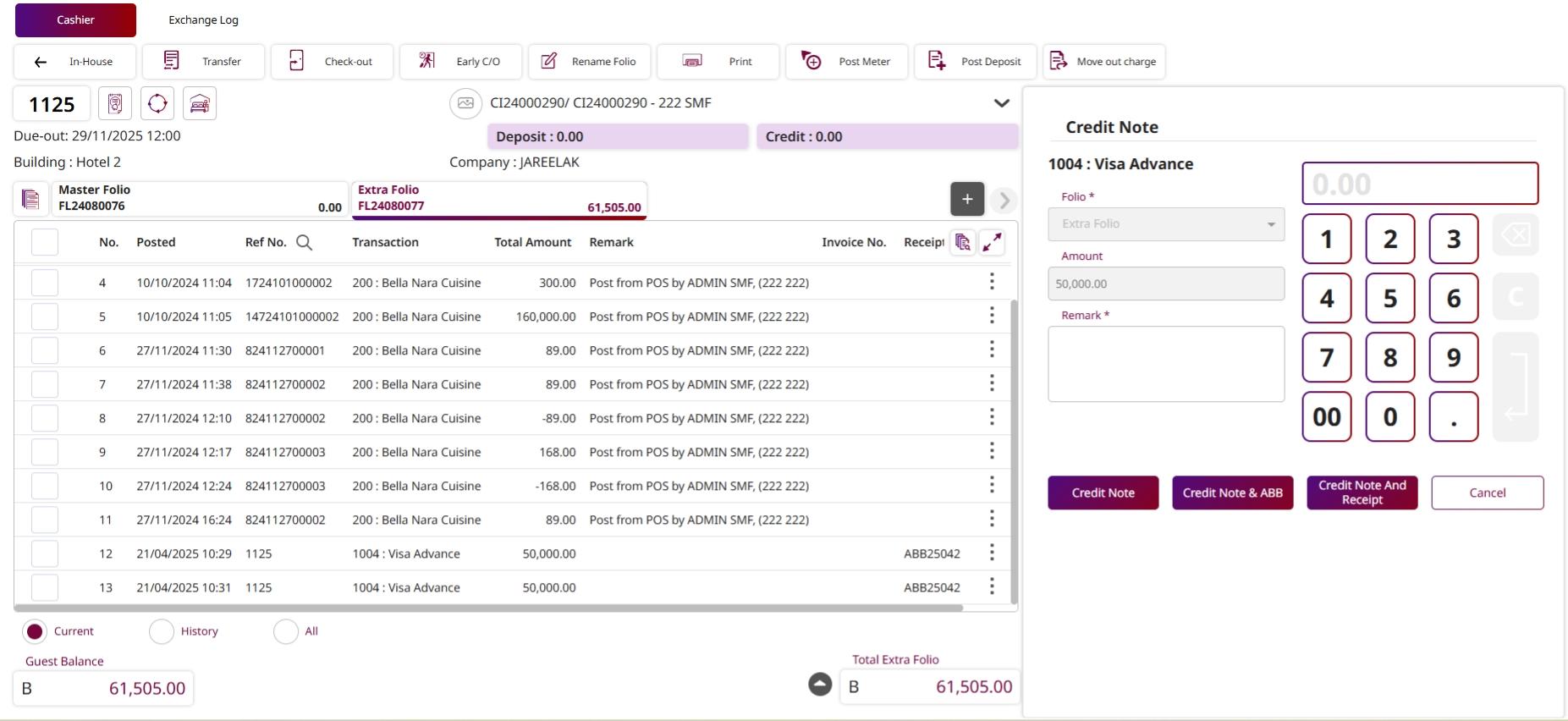
หมายเหตุ: โปรดตรวจสอบว่าใบลดหนี้สอดคล้องกับนโยบายการทำธุรกรรมก่อนออกเอกสาร
9. การเช็คเอาท์ (Check Out)
สามารถเข้าใช้งานได้จาก PMS Daily Operations ฟังก์ชันนี้ช่วยให้พนักงานสามารถดำเนินการ Check Out ได้
ขั้นตอนการทำงาน:
- คลิก Checkout ในหน้าจอ Cashier
- ตรวจสอบค่าใช้จ่ายทั้งหมดและยืนยันว่า Deposit เป็นศูนย์
- ยืนยันการ Check Out
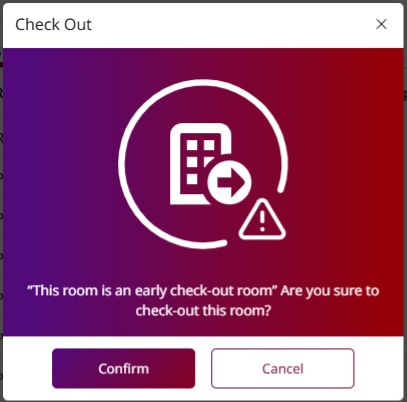
หมายเหตุ: ยอดค้างชำระทั้งหมดต้องถูกชำระก่อนดำเนินการเช็คเอาท์
10. การตรวจสอบแคชเชียร์ (Cashier Audit)
สามารถเข้าใช้งานได้จาก PMS Daily Operations ฟังก์ชันนี้ช่วยให้พนักงานสามารถดำเนินการ Cashier Audit ได้
ขั้นตอนการทำงาน:
- ไปที่หน้า Cashier > เมนู Cashier Audit
- กรอก Username/Password และคลิก Submit
- คลิก Cash Count และนับจำนวนเงินที่ได้รับ
- คลิก Audit เพื่อปิดกะ หรือ Reset เพื่อล้างข้อมูล
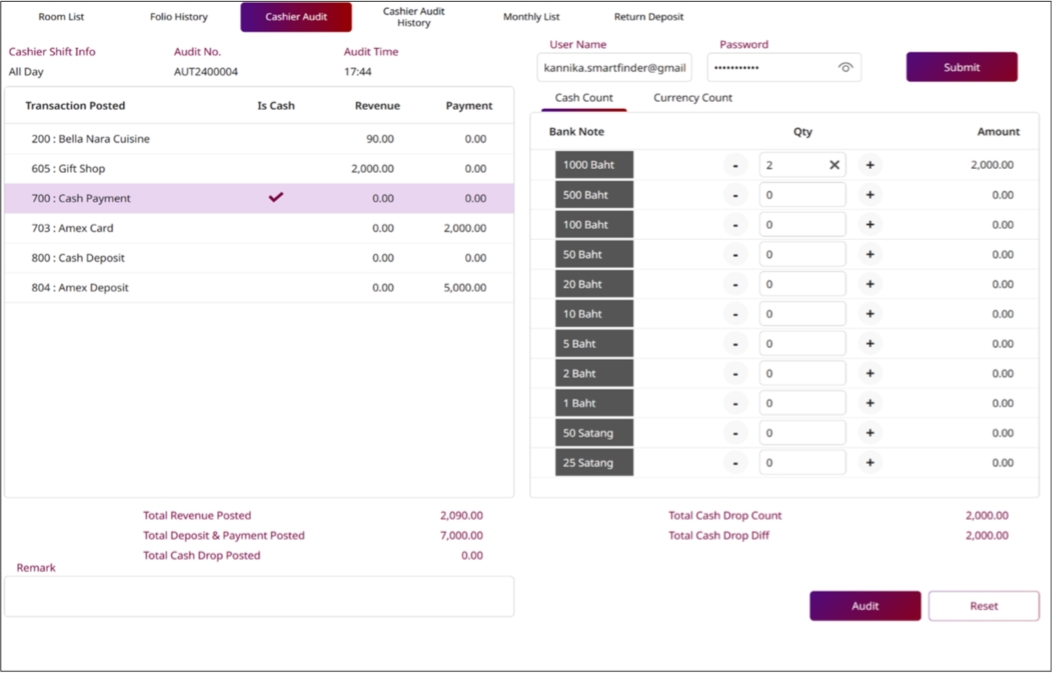
หมายเหตุ: ต้องทำการตรวจสอบทุกวันเพื่อรับประกันความรับผิดชอบของแคชเชียร์
11. การปิดวัน (Close day)
สามารถเข้าใช้งานได้จาก PMS Daily Operations ฟังก์ชันนี้ช่วยให้พนักงานสามารถดำเนินการ Close Day ได้
ขั้นตอนการทำงาน:
- เลือกแท็บ Audit & End of Day
- คลิก Audit Trans และตรวจสอบ Check Out ทั้งหมด
- คลิก Auto Post เพื่อปิดวัน
- รอให้กระบวนการเสร็จสิ้นและตรวจสอบการอัปเดตวันที่ของระบบ
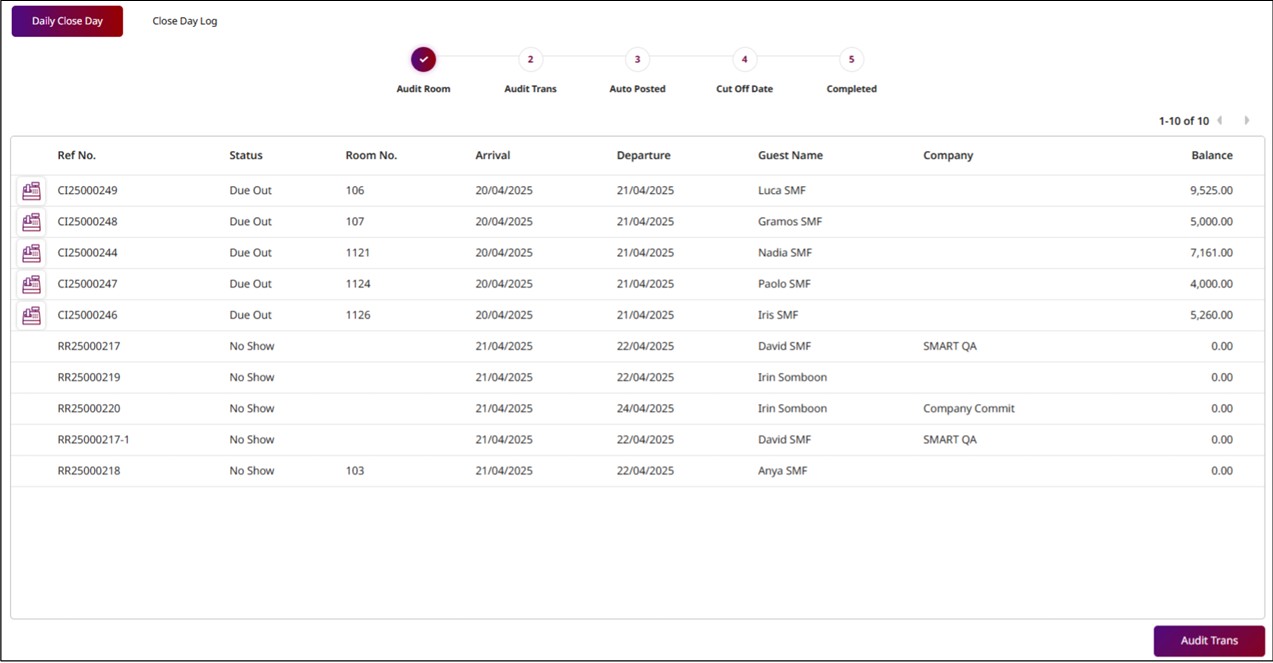
หมายเหตุ: โปรดตรวจสอบให้แน่ใจว่าธุรกรรมและโฟลิโอทั้งหมดถูกปิดก่อนเริ่มกระบวนการปิดวัน